
इंस्टाग्राम हे स्पेनमधील सर्वाधिक वापरल्या जाणार्या अनुप्रयोगांपैकी एक आहे. या प्लॅटफॉर्मवर लाखो वापरकर्ते त्यांच्या खात्यांवर फोटो अपलोड करतात. असे काही वेळा असतात जेव्हा एखादा फोटो आपल्याला पटत नाही, म्हणून आम्ही तो काही काळ संग्रहित करतो. जर आम्ही आमचा विचार बदलला असेल, तर आम्ही ते नेहमी प्रोफाईलवर पुन्हा दाखवू शकतो, असे काहीतरी जे अनआर्काइव्ह फोटो फंक्शनद्वारे केले जाते.
अनेक वापरकर्त्यांना माहित नसलेली गोष्ट आहे इंस्टाग्राम फोटो कसे काढायचे. तुम्ही तुमच्या संग्रहणमध्ये असलेल्या फोटोंबद्दल तुमचा विचार बदलला असेल, जे सध्या इतर वापरकर्त्यांपासून लपलेले आहेत, तुम्ही ती प्रतिमा संग्रहण रद्द करू शकता. अशा प्रकारे, तो फोटो सोशल नेटवर्कवरील तुमच्या प्रोफाइलवर पुन्हा उपलब्ध होईल आणि बाकीचे लोक ते सामान्यपणे पाहू शकतील.
फोटो काढून टाकण्याचा उद्देश काय आहे आणि तो कधी वापरला जातो?
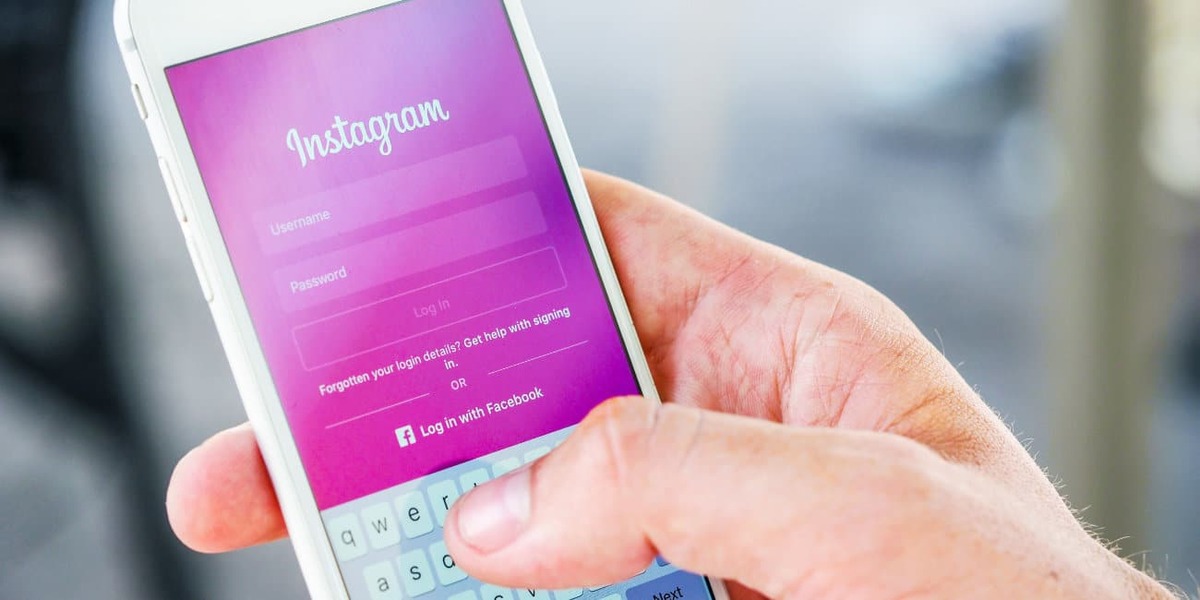
जेव्हा एखादा फोटो असतो जो तुम्हाला इंस्टाग्रामवर तुमच्या प्रोफाईलवर पाहू इच्छित नाही, सोशल नेटवर्क आम्हाला संग्रहण कार्य वापरू देते. हे कार्य काय करते की हा फोटो यापुढे तुमच्या प्रोफाइलवर दिसणार नाही, आता संग्रहणात आहे, जो फक्त तुम्हीच पाहू शकता. फोटो पूर्णपणे काढला गेला नाही, परंतु प्लॅटफॉर्मवरील प्रोफाइलमध्ये यापुढे प्रदर्शित केला जाणार नाही. बर्याच प्रकरणांमध्ये, फोटो संग्रहित करणे ही प्रतिमा हटवण्याआधीची एक पायरी म्हणून पाहिली जाऊ शकते.
हे आपण करू शकू असे काहीतरी आहे आम्हाला खात्री नसलेले फोटो असतील तेव्हा करायचे. म्हणजे असा एखादा फोटो असतो जो आपल्याला एका ठराविक वेळी पहायचा नसतो, कोणत्याही कारणास्तव आपण तो संग्रहित करू शकतो. बाकीचे लोक जे इंस्टाग्रामवर आमच्या प्रोफाईलला भेट देतात त्यांच्यासाठी तो फोटो हटवला गेल्यासारखे होईल, कारण ते ते पाहू शकणार नाहीत. जरी प्रत्यक्षात हा फोटो संग्रहात आहे, ज्यामध्ये फक्त आम्हीच प्रवेश करू शकतो.
इन्स्टाग्रामवर कोणतेही फोटो संग्रहित केले असल्यास, आम्ही बनवत आहोत कोणीही ते पाहू शकत नाही किंवा त्याच्याशी संवाद साधू शकत नाही. फोटो यापुढे प्रोफाईलवर प्रदर्शित होणार नसल्याने कोणीही त्यावर लाईक किंवा कमेंट करू शकणार नाही. हे असे काहीतरी आहे जे केवळ तेव्हाच केले जाऊ शकते जेव्हा आम्ही सांगितलेला फोटो अनअर्काइव्ह करण्याचा निर्णय घेतो, ज्यासाठी लोकप्रिय सोशल नेटवर्कवरील आमच्या खात्यामध्ये अनेक चरणांची आवश्यकता असते.
इंस्टाग्राम फोटो कसे काढायचे

जर आपण आपले विचार बदलले असतील आणि हा फोटो आमच्या प्रोफाईलवर पुन्हा दिसावा अशी आमची इच्छा आहे, नंतर सांगितलेली प्रतिमा संग्रहित करण्याची वेळ आली आहे. ही एक प्रक्रिया आहे ज्याबद्दल अनेकांना माहिती नाही, म्हणून त्यांना इन्स्टाग्राम फोटो कसे काढायचे हे जाणून घ्यायचे आहे. ही एक प्रक्रिया आहे जी आम्ही वापरत असलेल्या डिव्हाइसवर अवलंबून, Android किंवा iOS ऍप्लिकेशनमध्ये संपूर्णपणे अनुसरण करण्यास सक्षम असू. हे खरोखर सोपे आहे आणि कोणत्याही वापरकर्त्याच्या आवाक्यात आहे. आम्हाला खालील चरणांचे अनुसरण करावे लागेल:
- तुमच्या फोन किंवा टॅब्लेटवर Instagram उघडा.
- स्क्रीनच्या तळाशी उजवीकडे आपल्या प्रोफाइल चित्रावर टॅप करा.
- तुमच्या प्रोफाइलवरील स्क्रीनच्या वरच्या उजव्या बाजूला असलेल्या तीन आडव्या पट्ट्यांवर क्लिक करा.
- दिसत असलेल्या मेनूमध्ये, फाइल क्लिक करा.
- लपविलेले प्रोफाईल फोटो जेथे आहेत ती फाइल उघडते.
- तुम्हाला अनआर्काइव्ह करायचा असलेला फोटो शोधा.
- त्यात प्रवेश करा.
- फोटोच्या वरच्या उजव्या बाजूला असलेल्या तीन उभ्या ठिपक्यांवर क्लिक करा.
- "प्रोफाइलमध्ये पुन्हा दर्शवा" पर्याय निवडा.
- तुमच्या इंस्टाग्राम प्रोफाईलवर फोटो पुन्हा दिसत आहे.
जसे आपण पाहू शकता, Instagram या वैशिष्ट्यासाठी नाव अनआर्काइव्ह वापरत नाही, पण आपण हेच करत आहोत. प्रोफाईलवर फोटो पुन्हा दाखवण्याचा पर्याय वापरून, आम्ही ते फाइलमधून बाहेर आणत आहोत, जेणेकरुन इंस्टाग्रामवर आमच्या प्रोफाइलला भेट देणारे सर्वजण ते पुन्हा पाहू शकतील, तसेच फोटोशी संवाद साधू शकतील (टिप्पण्या द्या किंवा द्या मला आवडते). जर तुम्हाला त्या फाईलमधून आणखी फोटो घ्यायचे असतील तर, तुम्हाला फक्त त्या सर्वांसह तेच करावे लागेल.
हा फोटो जिथे होता तिथे पुन्हा प्रदर्शित केला जाईल. म्हणजे, तुमच्या प्रोफाइलवरील फोटो कालक्रमानुसार प्रदर्शित केले जातात, सर्वात अलीकडील प्रथम. हा फोटो शीर्षस्थानी प्रदर्शित केला जाणार नाही, परंतु त्याऐवजी त्याच्या मूळ प्रकाशन तारखेला लावला जाईल, त्यामुळे तो Instagram वर सुरुवातीला होता त्या स्थितीत असेल. ते इतर वापरकर्त्यांसाठी सूचनांशिवाय, भूतकाळातील प्रमाणेच प्रदर्शित केले जाईल, जे फक्त आपल्या खात्यात फोटो पुन्हा दृश्यमान असल्याचे पाहतील.
Instagram वर फोटो संग्रहित करा
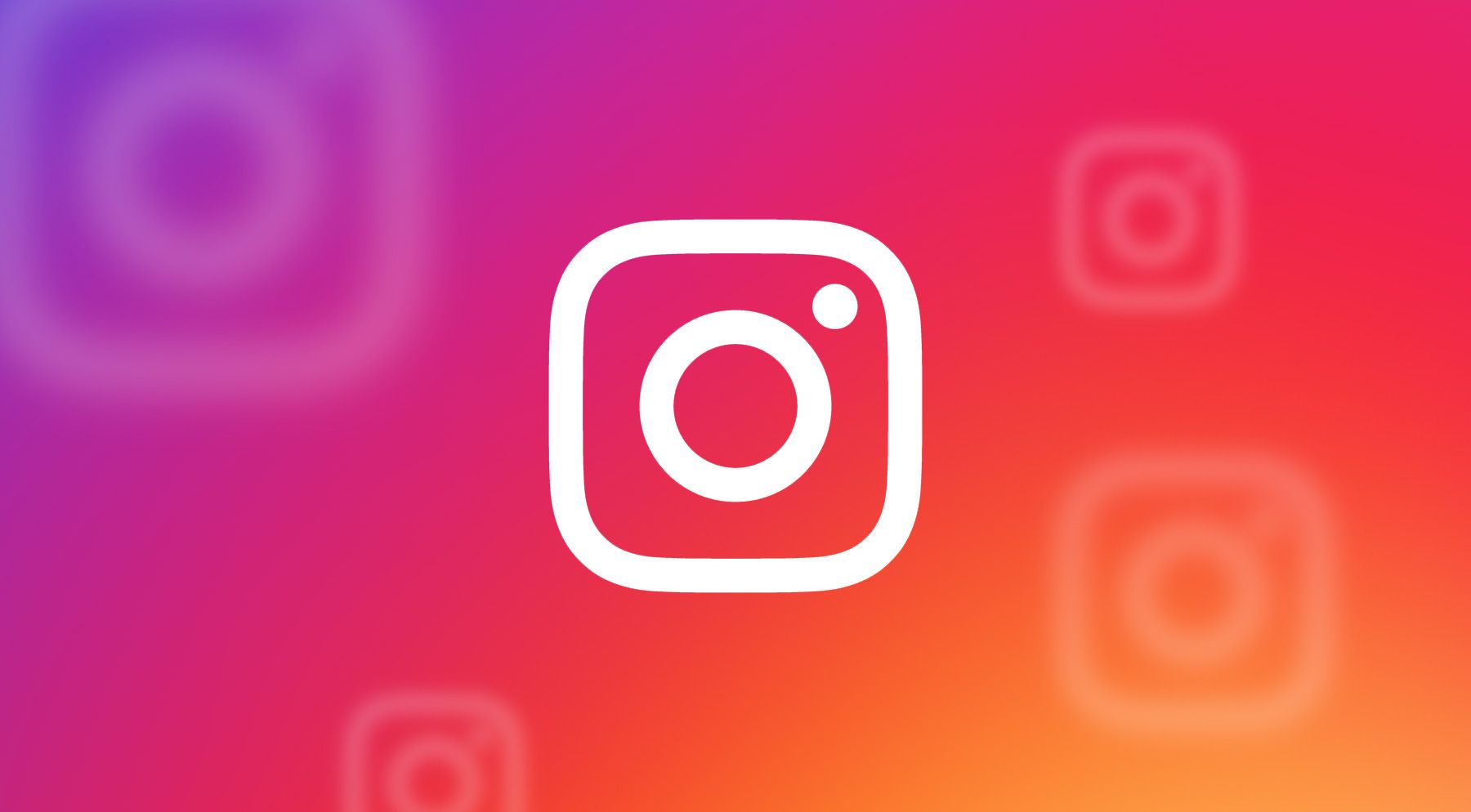
इंस्टाग्राम फोटो कसे काढायचे हे जाणून घेण्यासाठी, प्रथम आपल्याला ते फोटो संग्रहित करावे लागतील. आम्ही आधी सांगितल्याप्रमाणे, जेव्हा आम्ही आमच्या खात्यात फोटो संग्रहित करतो, तेव्हा आम्ही काय करतो की तो यापुढे प्रोफाइलवर दिसत नाही. इतर लोकांसाठी असे होईल की आम्ही हा फोटो हटवला आहे, परंतु प्रत्यक्षात तो या फाईलमध्ये आहे. संग्रहण हा एक विभाग आहे ज्यामध्ये फक्त आम्ही इंस्टाग्रामवर प्रवेश करू शकतो आणि तेथे आमच्याकडे संग्रहित फोटो आहेत, परंतु आम्ही अद्याप हटवलेले नाहीत.
असे फोटो असू शकतात ज्याबद्दल आम्हाला पूर्णपणे खात्री नाही, आम्हाला हटवायचे आहे की नाही हे आम्हाला माहित नाही. आम्ही त्यांच्यावर अंतिम निर्णय घेतलेला नाही, त्यामुळे आम्ही ते फोटो संग्रहित करू शकतो. जेणेकरून ते यापुढे सोशल नेटवर्कवरील प्रोफाइलमध्ये दृश्यमान होणार नाहीत आणि आम्ही नंतर त्यांच्याशी काय करायचे ते ठरवू शकतो. तुम्हाला इन्स्टाग्रामवर अकाउंट फोटो संग्रहित करायचा असल्यास, तुम्हाला खालील चरणांचे अनुसरण करावे लागेल:
- तुमच्या फोन किंवा टॅब्लेटवर Instagram उघडा.
- स्क्रीनच्या तळाशी उजवीकडे आपल्या प्रोफाइल चित्रावर टॅप करा.
- तुम्हाला तुमच्या पोस्टमध्ये संग्रहित करायचा असलेला फोटो शोधा.
- या फोटोवर क्लिक करा.
- फोटोच्या वरच्या उजव्या बाजूला असलेल्या तीन उभ्या ठिपक्यांवर क्लिक करा.
- दिसत असलेल्या पर्यायांमध्ये, Archive वर क्लिक करा.
- फोटो आधीच संग्रहात पाठवला गेला आहे.
प्रकाशनांव्यतिरिक्त, संग्रहात आम्हाला सर्व कथा सापडतात जे आम्ही आमच्या खात्यात अपलोड केले आहे. 24 तास उलटून गेल्यावर कथा थेट संग्रहित केल्या जातात, ज्या वेळेस त्या सोशल नेटवर्कवरील आमच्या प्रोफाइलवर दृश्यमान होतात. त्यामुळे तुम्ही तुमच्या कोणत्याही कथा शोधत असाल, तर तुम्ही त्या सोशल नेटवर्कवरील या फाइलमध्ये नेहमी शोधण्यात सक्षम असाल.
आम्ही इंस्टाग्रामवर संग्रहित केलेले फोटो आम्हाला पाहिजे तोपर्यंत ते त्या फाइलमध्ये राहतील. या फोटोंचे काय होते ते आम्हीच ठरवतो, म्हणून जर आम्हाला ते संग्रहित ठेवायचे असतील तर ते संग्रहितच राहतील. आमच्या खात्यातील कोणताही फोटो किंवा व्हिडिओ संग्रहित केला जाऊ शकतो याची मर्यादा सोशल नेटवर्क सेट करत नाही. त्यामुळे सर्व काही जे आम्हाला प्रोफाइलमध्ये नको आहे, परंतु आम्ही कायमचे हटवू इच्छित नाही, आम्ही कोणतीही काळजी न करता या फाइलमध्ये ठेवू शकतो. काही वेळ निघून गेल्यावर आम्ही हे ठरवू शकू की या प्रकाशनाचे आम्हाला काय करायचे आहे.
फोटो हटवा

आम्हाला पाहिजे असलेला फोटो आम्ही हटवू शकतो. हे आमच्या प्रोफाईलमध्ये असलेल्या फोटोंना आणि आमच्या Instagram खात्यामध्ये आम्ही त्यावेळी संग्रहित केलेले फोटो या दोन्हींवर लागू होते. असे होऊ शकते की काही काळानंतर आम्हाला स्पष्ट होईल की आम्हाला हा फोटो यापुढे नको आहे, म्हणून आम्ही तो हटवण्यास पुढे जाऊ. दोन्ही प्रकरणांमध्ये अनुसरण करण्याच्या पायऱ्या समान आहेत, आम्हाला हेच करायचे आहे:
- इंस्टाग्राम उघडा.
- तुमच्या प्रोफाईलवर जा किंवा आर्काइव्हवर जा (तुम्हाला हटवायचा फोटो कुठे आहे यावर ते अवलंबून आहे).
- तुम्हाला कायमचा हटवायचा असलेला फोटो शोधा.
- या फोटोच्या शीर्षस्थानी असलेल्या तीन उभ्या ठिपक्यांवर क्लिक करा.
- दिसणार्या मेनूमधील Delete वर क्लिक करा.
- या क्रियेची पुन्हा पुष्टी करा.
- तो फोटो हटवण्याची प्रतीक्षा करा.
ही एक अशी क्रिया आहे जी बर्याच प्रकरणांमध्ये सहसा पश्चात्ताप निर्माण करते, इंस्टाग्रामने काही वर्षांपूर्वी कचरापेटी सादर केली होती. म्हणजेच, आम्ही खात्यातून हटवलेले फोटो थेट कायमचे हटवले जात नाहीत. त्याऐवजी, ते प्रथम रीसायकल बिनमध्ये साठवले जातात, जसे की आमच्याकडे Windows मध्ये आहे. फक्त या प्रकरणात एक वेळ मर्यादा आहे, म्हणजे, ते विशिष्ट वेळेसाठी सांगितलेल्या डब्यात ठेवले जातील. हटवलेला फोटो कायमचा हटवण्यापूर्वी Instagram आम्हाला 30 दिवसांचा कालावधी देतो.
जेव्हा तुम्ही तुमच्या Instagram खात्यातून किंवा संग्रहणातून एखादा फोटो हटवला असेल, तुम्ही "अलीकडे हटवलेले" नावाच्या विभागासाठी सेटिंग्जमध्ये पाहू शकता., जे सोशल नेटवर्कचे कचरापेटी आहे. त्यामध्ये आम्ही गेल्या 30 दिवसांत हटवलेले सर्व फोटो पाहू शकतो, ज्यामध्ये आम्ही नुकतेच हटवलेले आणि ज्याचे हटवलेले आहे ते आम्हाला उलट करायचे आहेत. आम्हाला फक्त हा फोटो शोधावा लागेल, त्यावर क्लिक करावे लागेल आणि नंतर तीन उभ्या ठिपके असलेल्या आयकॉनवर क्लिक करावे लागेल. पुढे तुम्हाला फक्त पुनर्संचयित करा वर क्लिक करावे लागेल, या क्रियेची पुष्टी करा आणि फोटो पुन्हा प्रोफाइलवर दिसण्याची प्रतीक्षा करा.